一、Inventor Studio簡介
lnventar Studio是隨Autodesk Inventor R10發(fā)布的一個新功能它作為Inventor R10的一個附加模塊提供了如下功能;對Inventor創(chuàng)建的零件及裝配件進(jìn)行動畫渲染,生成具有真實(shí)效果的渲染圖片及組件動畫效果的多媒體文件。
Irnentor Studio既可以正確表現(xiàn)透明材質(zhì)的光學(xué)折射和反射效果.還可以模擬在結(jié)構(gòu)可能條件下所有的復(fù)雜而連續(xù)的運(yùn)動。也就是說.通過Studio能直接在設(shè)計環(huán)境中生成最先進(jìn)的彩現(xiàn)和動畫,讓客戶看到最終的效果.
Inventer Studio功能被嵌入到Invensor中.用戶可以直接通過”應(yīng)用程序(A)”萊單選項(xiàng)進(jìn)入InventarStudio的環(huán)境(見圖1)卜并且可以根據(jù)設(shè)計過程中的需要在裝配、零件環(huán)境與Inventor Studio環(huán)境之間切換(在以后的討論中,將把Invemor Studio簡稱為IS)。

圖1
二、環(huán)境特征
由于IS是嵌入到Inventor中的也就與Inventor共享一些菜單和命令。并且它的設(shè)置不需要單獨(dú)另外創(chuàng)建文件所有在該環(huán)境下設(shè)置的IS屬性將被保存到當(dāng)前文件之中.
動畫渲染功能僅對inventor創(chuàng)建的裝配和零件有效.也就是說.只有當(dāng)打開frnrentor中的這兩類文件時動畫渲染功能才可被應(yīng)用.雖然IS具有獨(dú)立的環(huán)境但它完全支持Inventor本身文件數(shù)據(jù)任何變化的關(guān)聯(lián)。
1.工具面板
IS的功能特征總共分為兩部分;渲染特征和動畫特征.這在它的工具面板中被明顯地區(qū)分開了(見圖2).下文將對它們的功能做詳細(xì)的介紹.
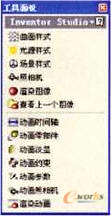
圖2 工具面板
2.Studio瀏覽器
工具面板的下面是為整個IS環(huán)境特別定制的瀏覽器提供了訪問對象以及動畫渲染中的一些相關(guān)操作.場景瀏覽器中有幾個主要的節(jié)點(diǎn),包括當(dāng)前文檔激活的光照樣式節(jié)點(diǎn)‘從屬于激活的光照樣式下的光源節(jié)點(diǎn),所有存在的視角節(jié)點(diǎn)以及繼承裝配環(huán)境但簡化以后的模型層次結(jié)構(gòu)(見圖3);對于裝配件文件,瀏覽器還分層顯示了整個的裝配件文件.其中包括了可以用于做動畫的約束.每個約束附屬于需要它的對象結(jié)構(gòu)層下.

圖3 瀏覽器
3.默認(rèn)右健菜單命令
IS的右鍵菜單命令以單擊鼠標(biāo)右鍵的形式被調(diào)用.
注意:在對光源圖形和視角圖形進(jìn)行右鍵菜單命令的操作時.必須先將Inventor標(biāo)準(zhǔn)中的”選擇”設(shè)置成”特征優(yōu)先”,否則圖形窗口上的光源圖形和視角圖形不能被選中(見圖4).

圖4 選擇下拉菜單
對當(dāng)前視圖添加了光源或者視角之后視圖中就會出現(xiàn)相應(yīng)的圖形在圖形上單擊右鍵就可以利用右鍵菜單里的命令來進(jìn)行相關(guān)操作,如編輯或是刪除所選中的圖形等。
光照樣式下的每一個光源.在瀏覽器中的右鍵菜單命令的功能與光源圖形在圖形窗口中的右鍵菜單命今是一致的.視角節(jié)點(diǎn)也是如此。
三、渲染特征
IS的第一大功能特征一遭染功能.是通過表面材質(zhì).燈光場景以及視角的設(shè)置對一個對象進(jìn)行渲染得到具有仿寞效果的展示圖片.渲染特征中包含三種樣式特征:曲面樣式、光源樣式和場景樣式,渲染特征的主要功能概要為:
曲面:可編輯的對象包括紋理貼圖、反射度.折射度.凸紋設(shè)置等。
光源樣式:一組光照樣式可包含多個光源.有三種光源類型可供創(chuàng)建應(yīng)用。分別為方向光源(直射光源).電光源(點(diǎn)光源)和聚光燈(散射光源}.
場景樣式:選擇背景顏色、圖片、水平投影基準(zhǔn)面去定義一個場景樣式。
照相機(jī):通過正視圖法和透視圖法創(chuàng)建不同的視角。
渲染圖像:它設(shè)置包括:圖片分辨率‘當(dāng)前激活視角.樣式的選擇及抗鋸齒效果等.
查看上一個圖像:就是查看上一張渲染的圖像.
通過一個實(shí)例來向大家介紹如何使用渲染勸能.請看圖5,這是一個支架模型.它是由Inventor創(chuàng)建的一個由球桿和兩個半球座裝配起來的模型.下面來對它進(jìn)行渲染。#p#分頁標(biāo)題#e#

圖5 球桿模型
1.注染前的準(zhǔn)備(設(shè)置“使用樣式庫=是”)
操作者首先在菜單欄中依次選擇“文件(F}”->“項(xiàng)目(J)”,接下來選定“使用樣式庫”開關(guān),并在右鍵菜單中選擇“是”。
說明:當(dāng)使用樣式庫的開關(guān)被打開后,IS中的樣式就作為全局樣式被保存到Inventor的樣式庫中或者作為本地樣式保存到當(dāng)前激活的文檔中.
相關(guān)文章
- 2021-09-08BIM技術(shù)叢書Revit軟件應(yīng)用系列Autodesk Revit族詳解 [
- 2021-09-08全國專業(yè)技術(shù)人員計算機(jī)應(yīng)用能力考試用書 AutoCAD2004
- 2021-09-08EXCEL在工作中的應(yīng)用 制表、數(shù)據(jù)處理及宏應(yīng)用PDF下載
- 2021-08-30從零開始AutoCAD 2014中文版機(jī)械制圖基礎(chǔ)培訓(xùn)教程 [李
- 2021-08-30從零開始AutoCAD 2014中文版建筑制圖基礎(chǔ)培訓(xùn)教程 [朱
- 2021-08-30電氣CAD實(shí)例教程AutoCAD 2010中文版 [左昉 等編著] 20
- 2021-08-30電影風(fēng)暴2:Maya影像實(shí)拍與三維合成攻略PDF下載
- 2021-08-30高等院校藝術(shù)設(shè)計案例教程中文版AutoCAD 建筑設(shè)計案例
- 2021-08-29環(huán)境藝術(shù)制圖AutoCAD [徐幼光 編著] 2013年P(guān)DF下載
- 2021-08-29機(jī)械A(chǔ)utoCAD 項(xiàng)目教程 第3版 [繆希偉 主編] 2012年P(guān)DF